Wiele osób spotkało Muzyka Apple nie działa na komputerze Mac. Dzieje się tak, gdy importujesz utwory z iPhone'a lub iPada i próbujesz odtworzyć je na komputerze. Brakujące utwory lub nazwy z zarządzaniem prawami cyfrowymi można rozwiązać, autoryzując komputer.

Problemy wynikają również z ustawień preferencji iTunes, usterek oprogramowania i pominięcia wyboru wymaganych opcji. Usuwanie błędów, usuwanie śmieci, optymalizacja komputera i unikanie błędów systemowi wyczerpuje się pamięć aplikacji zapewnia wysoką wydajność podczas obsługi ogromnych bibliotek z mnóstwem tytułów.
Ten artykuł przeprowadzi Cię przez skuteczne techniki rozwiązania problemu od użytkowników komputerów Mac, wsparcia Apple i wiarygodnych źródeł.
Spis treści: Część 1. Podstawy Apple Music nie pojawiają się w iTunesCzęść 2. Techniki Apple Music, które nie ładują plików w iTunesCzęść 3. Inne rozwiązania, które naprawią Apple Music nie działa na komputerze Mac
Ludzie też czytali:Najważniejsze sposoby naprawy AirDrop nie działa na komputerach MacJak rozwiązać wolumin nie działa na komputerze Mac?Zduplikowany program do usuwania muzyki: pomóż uwolnić większą pojemność
Część 1. Podstawy Apple Music nie pojawiają się w iTunes
1. Uszkodzone kolekcje iTunes i muzyki
Użytkownicy, którzy subskrybują Apple Music za pomocą swoich iPhone'ów lub iPadów, mogą napotkać problem, że Apple Music nie pojawia się w iTunes. Musisz zaznaczyć określone pola na liście opcji preferencji iTunes. W niektórych przypadkach drobne usterki oprogramowania w aplikacjach innych firm i uszkodzone pliki na komputerze Mac uniemożliwiają pojawienie się Apple Music w iTunes.

Niepotrzebne dane stopniowo gromadzą się na komputerze Mac, zajmując pamięć i przestrzeń dyskową. iMyMac PowerMyMac wyrzeźbił imię niezawodności w doprowadzeniu komputera do idealnego stanu. W przeciwieństwie do swoich rywali, ta aplikacja nie ingeruje we wbudowane zabezpieczenia komputera Mac. Co więcej, to narzędzie wielofunkcyjne jest wyposażone w monitor wydajności, narzędzie do odzyskiwania pamięci, dezinstalator aplikacji i inteligentne algorytmy skanowania do wszechstronnej konserwacji.
PowerMyMac oferuje najłatwiejszą metodę czyszczenia biblioteki iTunes za pomocą zaledwie kilku kliknięć w celu uporządkowania i uporządkowania kolekcji muzycznych. Identyfikuje duplikaty lub muzykę bez plików źródłowych, dając możliwość podglądu przed usunięciem. Bez względu na przyczynę, to narzędzie do czyszczenia iTunes usuwa usterki oprogramowania, a Twoja muzyka powinna pojawić się na komputerze Mac.
2. Mac pomija niektóre utwory lub ich nazwy pojawiają się jako szary tekst
Jak wspomniano powyżej, prawa do zarządzania cyfrowego (DRM) może prowadzić do pominięć lub nazwy utworów mają szary tekst. Twój komputer musi być autoryzowany do odtwarzania utworów.
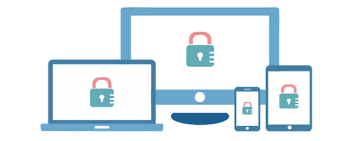
Po autoryzacji wybierz Plik>Biblioteka zaktualizować bibliotekę muzyczną iCloud w menu u góry ekranu lub w oknie iTunes. W przypadku zsynchronizowanych plików, które mają szary tekst, włącz bibliotekę muzyczną iCloud na komputerze, aby zaktualizować bibliotekę. Twoje utwory powinny się teraz pojawić.
Aby wykonać tę sztuczkę, potrzebujesz aktywnego konta Apple Music. W przeciwnym razie, jeśli problem będzie się powtarzał lub zostanie wyświetlony monit o komunikat o błędzie, wypróbuj inne hacki poniżej.
Część 2. Techniki Apple Music, które nie ładują plików w iTunes
1. Odznacz Preferencje systemowe> App Store
Muzyka Apple może się nie załadować do iTunes po wybraniu opcji takich jak „Eksploruj”. Czasami strona pozostaje zamrożona na biało z brakującymi sekcjami. Wykonaj następujące kroki, aby rozwiązać problem:
- Premiera iTunes na Macu, naciskając iTunes w Docku.
- Następnie wybierać Karta iTunes z górnego paska menu i kliknij Preferencje w rozwijanych opcjach.
- Na pasku Preferencje wybierz Karta Ogólne. Następnie zaznacz małe pole w pobliżu Pokaż funkcje Apple Music i kliknij OK, aby zapisać Preferencje dla iTunes.
- Jeśli wybrałeś już opcję „Pokaż funkcje Apple Music”, a Apple Music nie wyświetla iTunes, odznacz pole i naciśnij OK.
- Wybierz zakładkę iTunes na górnym pasku menu i kliknij Preferencja w rozwijanym menu.
- Uderz w kartę Ogólne na ekranie preferencji, spójrz na Pokaż funkcje Apple Music i Kliknij OK.
2. Subskrypcja Apple Music
Sprawdź, czy Twoja subskrypcja Apple Music jest włączona. Możesz przeglądać, zmieniać lub anulować subskrypcje w Apple Store lub iTunes na komputerze Mac, aby wyeliminować powiązane problemy.
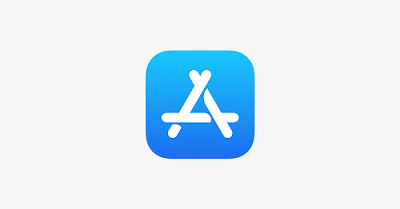
Sklep Apple
- Uruchom aplikację Apple Store na komputerze Mac i kliknij swój Apple ID u dołu paska bocznego.
- Kliknij Zobacz informacje na górnej krawędzi okna.
- Na stronie Informacje o koncie przejdź do obszaru Zarządzaj. Kliknij zarządzanie po prawej stronie Subskrypcje.
- Skorzystaj z menu, aby zarządzać swoimi subskrypcjami. Możesz wybrać inną subskrypcję lub nacisnąć Anuluj subskrypcję, aby ją anulować. W przypadku anulowania, subskrypcja kończy się wraz z upływem bieżącego cyklu rozliczeniowego.
3. iTunes
- Uruchom iTunes i przejdź do menu u góry ekranu lub okna iTunes. Wybierać Konto>Wyświetl moje konto.
- Zaloguj się na swoje konto i kliknij Zobacz Konto.
- Z informacji o koncie przejdź do panelu ustawień. Kliknij zarządzanie po prawej stronie Twoich subskrypcji.
- Skorzystaj z menu, aby zarządzać subskrypcjami zgodnie z opisem w kroku 4 powyżej.
Część 3. Inne rozwiązania, które naprawią Apple Music nie działa na komputerze Mac
Wymuś zamknięcie aplikacji na komputerze Mac
Spróbuj wymusić zamknięcie iTunes na komputerze Mac, aby sprawdzić, czy zachowanie zmieni się przy następnym otwarciu aplikacji. Postępuj zgodnie z instrukcjami Jak wymusić zamknięcie aplikacji na Macu - Wsparcie Apple. Jeśli iTunes na komputerze Mac nie odpowiada i nie możesz go normalnie zamknąć, użycie funkcji Force Quit wykona zadanie.

Zmień wersję iTunes
Niektórzy użytkownicy uciekają się do odinstalowania iTunes i obniżenia wersji, ponieważ działa to na większości komputerów. Zamknij iTunes; uruchom Terminal i sudo rm -r /Applications/iTunes.app. W Finderze wybierz Idź>Dom i przewiń do Muzyka>iTunes. Wyczyść iTunes Library.itl. Pobierz i zainstaluj najnowszą wersję iTunes od Apple. Ukryj ostatnią aktualizację iTunes, aby uniknąć przypadkowych działań. Ukryj aktualizację, aby udaremnić wszelkie próby jej zresetowania przez innych użytkowników.
Aplikacja terminalowa
Otwórz Terminal, wklej sudo rm -r /Applications/iTunes.app i zaloguj się na konto administratora, aby je uruchomić, jeśli pojawi się monit o podanie hasła. Po zakończeniu polecenia Terminal iTunes zniknie z twoich rejestrów. Zainstaluj starszą wersję iTunes; uruchom go, aby sprawdzić, czy ta sztuczka działa.
Podsumowanie
Apple daje użytkownikom możliwość zarządzania zgranymi plikami, subskrybowania usługi przesyłania strumieniowego muzyki z ponad 50 milionami utworów i kupowania utworów. Dzięki powyższym sztuczkom i sztuczkom możesz usprawnić iTunes i Apple Music, które nie działają na zaczepie Maca. Powinien zniknąć bez walki.
Manipulowanie preferencjami systemowymi i uruchomienie narzędzia do czyszczenia rozwiązuje problemy z oprogramowaniem lub błąd iTunes uniemożliwiający odtwarzanie Apple Music na komputerze Mac. Przydaje się, jeśli oznaki starzenia się komputera Mac zaczynają się pojawiać lub sprawiają, że wydaje się powolny.
Czy jesteście na tej samej łodzi? Jeśli rozwiązałeś problem z Apple Music, który nie działa w iTunes, napisz do nas w komentarzach poniżej.



